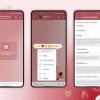Предыстория
Как-то раз для воспроизведения бага мне потребовался бэкап production-базы.
К моему удивлению я столкнулся со следующими ограничениями:
- Бэкап базы был сделан на версии SQL Server 2016 и не был совместим с моей SQL Server 2014.
- На моем рабочем компьютере в качестве ОС использовалась Windows 7, поэтому я не мог обновить SQL Server до версии 2016
- Поддерживаемый продукт был частью более крупной системы с сильно связанной легаси-архитектурой и также обращался к другим продуктам и базам, поэтому его развертывание на другой станции могло занять очень много времени.
Учитывая вышеизложенное, я пришел к выводу, что настало время костылей нестандартных решений.
Восстановление данных из бэкапа
Я решил использовать виртуальную машину Oracle VM VirtualBox с Windows 10 (можно взять тестовый образ для браузера Edge отсюда). На виртуальную машину был установлен SQL Server 2016 и на нем из бэкапа была восстановлена база данных приложения (инструкция).
Настройка доступа к SQL Server на виртуальной машине
Далее было необходимо предпринять некоторые шаги, чтобы появилась возможность доступа к SQL Server извне:
- Для фаервола добавить правило пропускать запросы на порт 1433.
- Желательно, чтобы доступ к серверу шел не через windows-аутентификация, а через SQL по логину и паролю (проще настроить доступ). Однако в этом случае нужно не забыть включить в свойствах SQL Server возможность SQL-аутентификации.
- В настройках пользователя на SQL Server на вкладке User Mapping указать для восстановленной базы роль пользователя db_securityadmin.
Перенос данных
Собственно сам перенос данных состоит из двух этапов:
- Перенос схемы данных (таблицы, представления, хранимые процедуры и т.д.)
- Перенос самих данных
Перенос схемы данных
Выполняем следующие операции:
- Выбираем Tasks -> Generate Scripts для переносимой базы.
- Выбираем нужные для переноса объекта или оставляем значение по умолчанию (в этом случае будут созданы скрипты для всех объектов базы).
- Указываем настройки для сохранения скрипта. Удобнее всего сохранить скрипт в единый файл в кодировке Unicode. Тогда при сбое не понадобится заново повторять все шаги.
После сохранения скрипта его можно выполнить на исходном SQL Server (старой версии), чтобы создать требуемую базу.
Внимание: после выполнения скрипта необходимо проверить соответствие настроек базы из бэкапа и базы, созданной скриптом. В моем случае в скрипте отсутствовала настройка для COLLATE, что приводило к сбою при переносе данных и танцам с бубном пересозданию базы с помощью дополненного скрипта.
Перенос данных
Перед переносом данных необходимо отключить проверку всех ограничений на базе:
EXEC sp_msforeachtable 'ALTER TABLE ? NOCHECK CONSTRAINT all'Перенос данных осуществляем с помощью мастера импорта данных Tasks -> Import Data на SQL Server, где находится созданная скриптом база:
- Указываем настройки подключения к источнику (SQL Server 2016 на виртуальной машине). Я использовал Data Source SQL Server Native Client и вышеупомянутую SQL-аутентификацию.
- Указываем настройки подключения к месту назначения (SQL Server 2014 на хост-машине).
- Далее настраиваем маппинг. Необходимо выбрать все не read-only объекты (например, представления выбирать не нужно). В качестве дополнительных опций следует выбрать «Разрешить вставку в identity-столбцы», если такие используются.
Внимание: если при попытке выделить несколько таблиц и проставить им свойство «Разрешить вставку в identity-столбцы» свойство уже было ранее установлено хотя бы для одной из выделенных таблиц, в диалоге будет отмечено, что свойство уже установлено для всех выделенных таблиц. Данный факт может сбить с толку и привести к ошибкам переноса. - Запускаем перенос.
- Восстанавливаем проверку ограничений:
EXEC sp_msforeachtable 'ALTER TABLE ? CHECK CONSTRAINT all'
Если возникли какие-либо ошибки, проверяем настройки, удаляем созданную с ошибками базу, заново создаем ее из скрипта, вносим исправления и повторяем перенос данных.
Заключение
Данная задача встречается довольно редко и возникает только из-за вышеуказанных ограничений. Чаще всего решение заключается в обновлении SQL Server или подключению к удаленному серверу, если это позволяет архитектура приложения. Однако от легаси-кода и кривых рук некачественной разработки никто не застрахован. Надеюсь, что Вам эта инструкция не понадобится, а если все же в ней возникнет необходимость, то поможет сэкономить кучу времени и нервов. Спасибо за внимание!
Список использованных источников
- How do I deal with FK constraints when importing data using DTS Import/Export Wizard?
- The column «Column 2» cannot be processed because more than one code page (65001 and 1252) are specified for it.
- How can I connect to SQLServer running on VirtualBox from my host Macbook.
- SQL SERVER – Enable Identity Insert – Import Expert Wizard
- Troubleshooting Microsoft SQL Server Error 18456, Login failed for user
Автор: fadeinmad